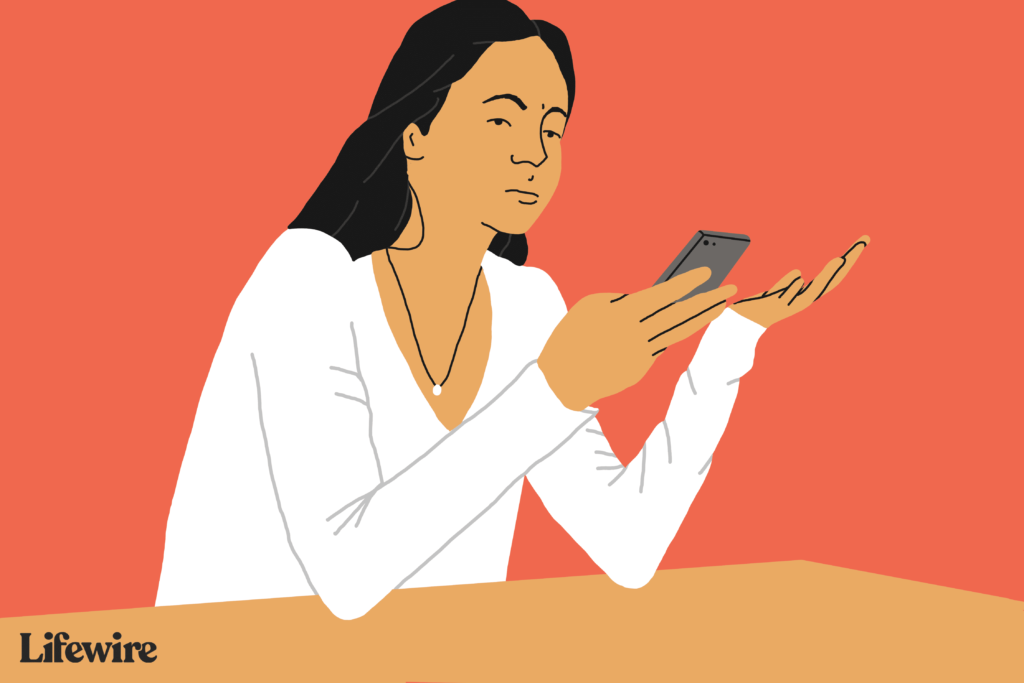
Pokud se váš iPhone nezapne, můžete si myslet, že budete muset koupit nový. To by mohla být pravda, pokud je problém dost špatný, ale existuje spousta způsobů, jak se pokusit opravit váš iPhone, než se rozhodnete, že je mrtvý. Pokud se váš iPhone nezapne, vyzkoušejte těchto šest tipů, jak jej oživit. Tyto kroky jsou relevantní pro všechny modely iPhone. 2:27
Nabijte baterii iPhonu
Může to znít jasně, ale ujistěte se, že je baterie vašeho iPhonu nabitá. Chcete -li to vyzkoušet, zapojte svůj iPhone do nabíječky nebo do počítače. Nechte nabíjet 15-30 minut. Může se zapnout automaticky. K zapnutí budete možná muset také podržet tlačítko zapnutí/vypnutí. Pokud máte podezření, že se v telefonu vybila baterie, ale nabíjení nefunguje, je možné, že je vadná nabíječka nebo kabel. Zkuste znovu zkontrolovat jiný kabel. (PS Pokud jste to ještě neslyšeli, můžete nyní získat bezdrátové nabíjení pro iPhone, pokud máte iPhone 8 nebo novější.)
Restartujte iPhone
Pokud nabíjení baterie nezapne váš iPhone, další věcí, kterou byste měli zkusit, je restartovat telefon. Chcete -li to provést, podržte na několik sekund tlačítko zapnutí/vypnutí v pravém horním rohu nebo na pravé straně telefonu. Pokud je telefon vypnutý, měl by se zapnout. Pokud je zapnutý, může se zobrazit posuvník nabízející jeho vypnutí.
Tvrdý reset iPhone
Pokud standardní restart nepomohl, zkuste provést tvrdý reset. Tvrdý reset je restart, který vyčistí více paměti zařízení (ale ne jeho úložiště. O data nepřijdete) pro komplexnější reset. Provedení tvrdého resetu:
Obnovte tovární nastavení iPhonu
Někdy je nejlepší obnovit iPhone do továrního nastavení. Tím se vymažou všechna data a nastavení v telefonu (doufejme, že jste jej nedávno synchronizovali a zálohovali svá data). I když se to může zdát extrémní, může to vyřešit spoustu problémů. Normálně byste iPhone obnovili pomocí iTunes, ale pokud se váš iPhone nezapne, zkuste toto:
-
Připojte svůj iPhone k počítači pomocí kabelu a otevřete jej iTunes. V levé horní části okna iTunes byste měli vidět ikonu iPhone.
-
Pokud váš iPhone nevidíte v iTunes, je v režimu obnovení takto :.
- Na iPhone 8 nebo novějším: Stiskněte a rychle uvolněte Zvýšit hlasitost knoflík. Stiskněte a rychle uvolněte Snížit hlasitost knoflík. Poté stiskněte a podržte Boční dokud se nezobrazí obrazovka režimu obnovení.
- Pokud máte iPhone 7 nebo iPhone 7 Plus: Stiskněte a podržte Boční a Snížit hlasitost tlačítka současně. Držte je, dokud se nezobrazí obrazovka režimu obnovení.
- Pro iPhone 6s a starší, iPad nebo iPod touch: Stiskněte a podržte obě tlačítka Domov a Horní (nebo Boční) současně. Držte je, dokud se nezobrazí obrazovka režimu obnovení.
-
Jakmile je váš iPhone v režimu obnovení, klikněte na ikonu zařízení v iTunes.
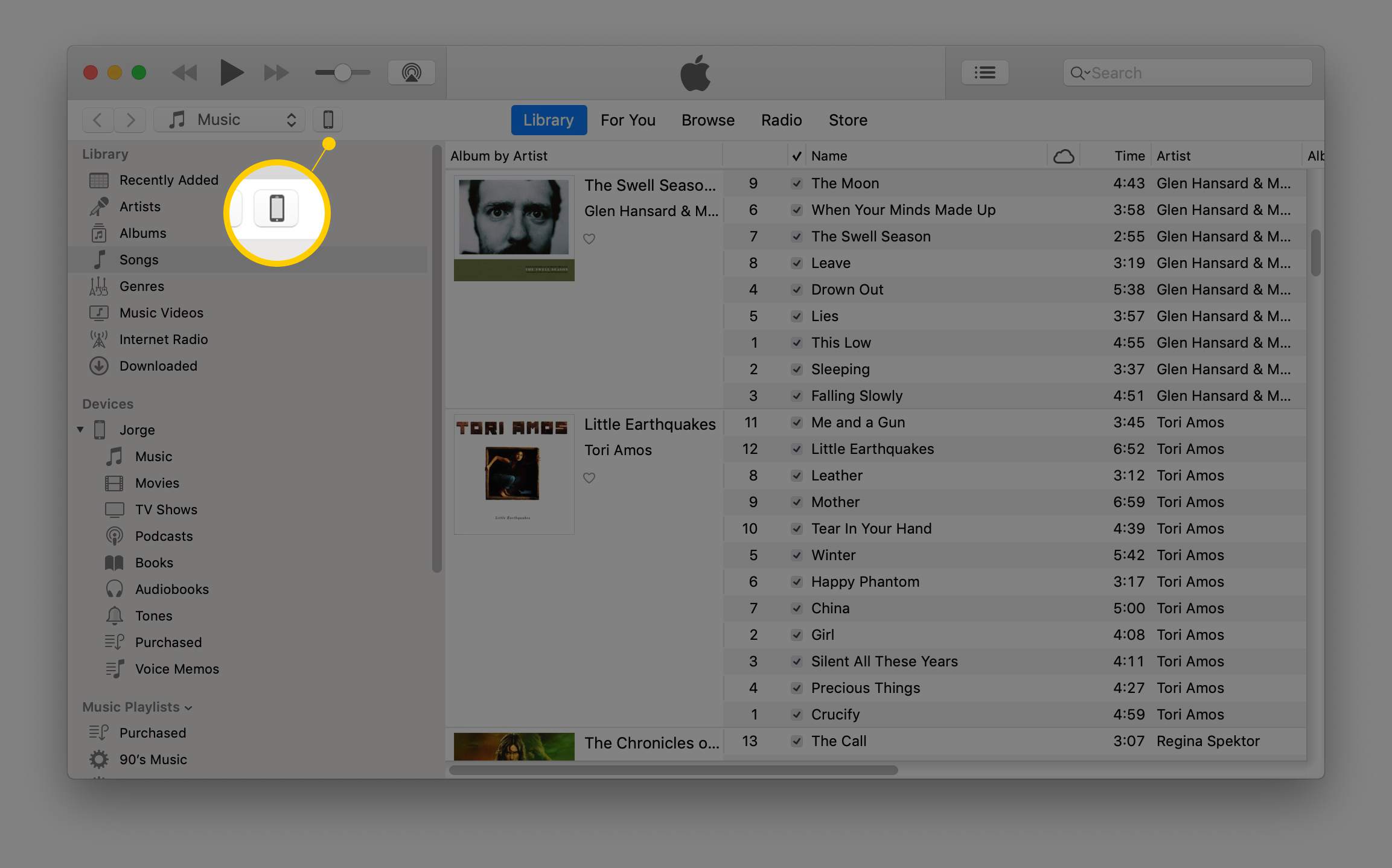
-
Dále klikněte na Vrátit Iphone… knoflík.
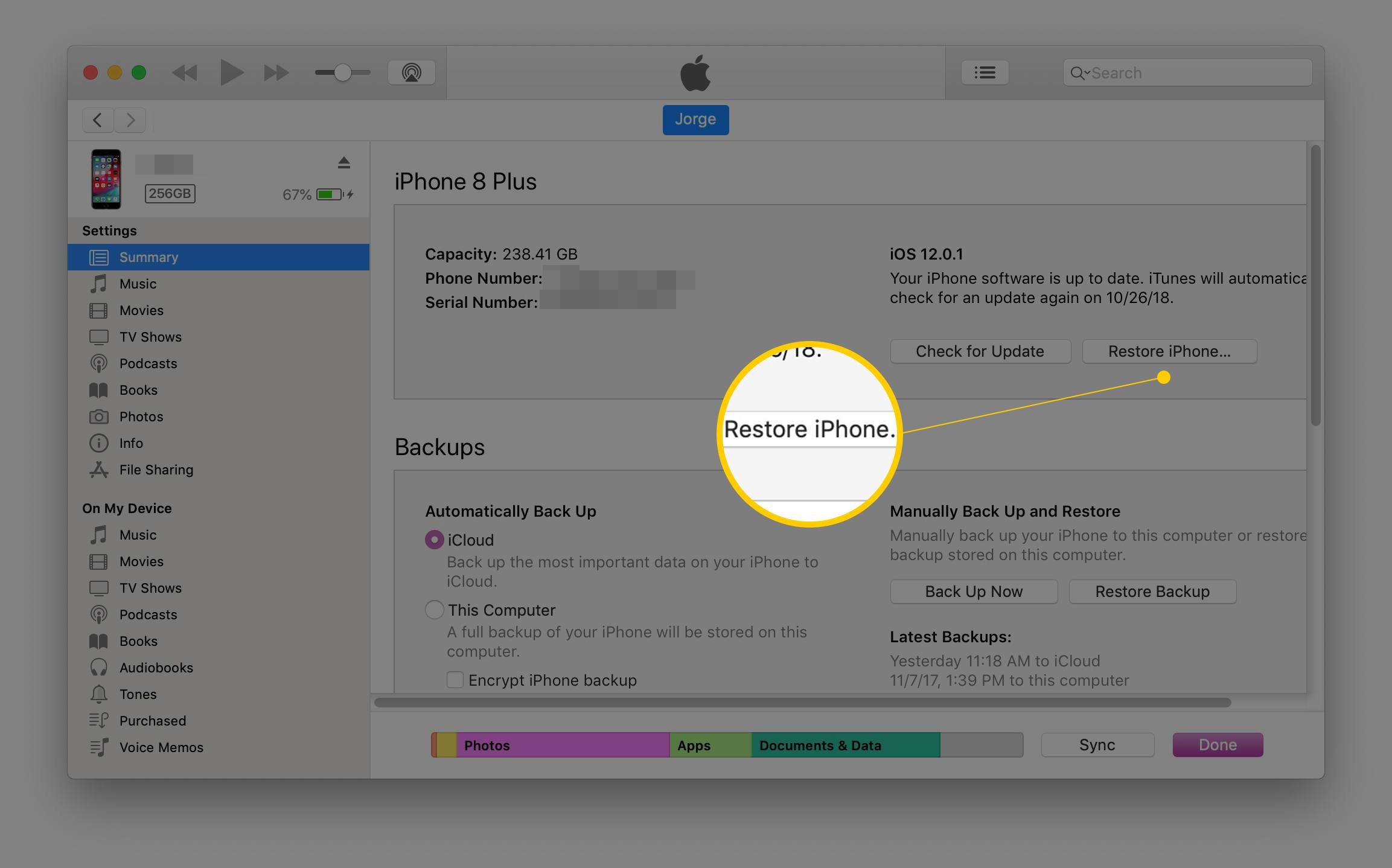
-
Budete dotázáni, zda chcete iPhone zálohovat. To je opravdu dobrý nápad, protože se jej chystáte vymazat. Pokud máte jistotu, že máte nedávnou zálohu, můžete tento krok přeskočit (i když to nedoporučujeme).
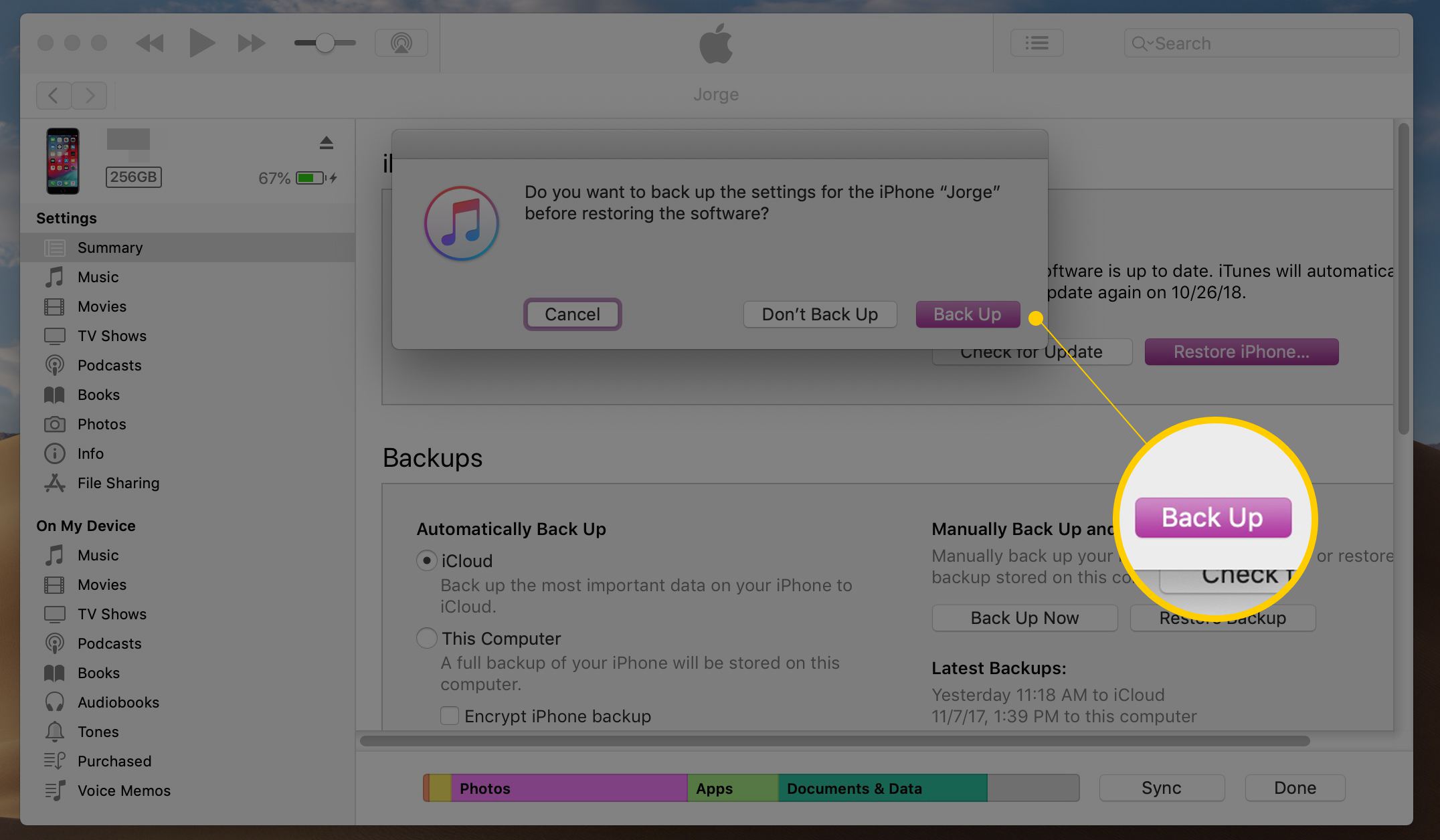
-
Okno s potvrzením zajistí, že chcete obnovit svůj iPhone. Klikněte Obnovit pokud jste připraveni, a počkejte, až se iPhone po několika minutách restartuje.
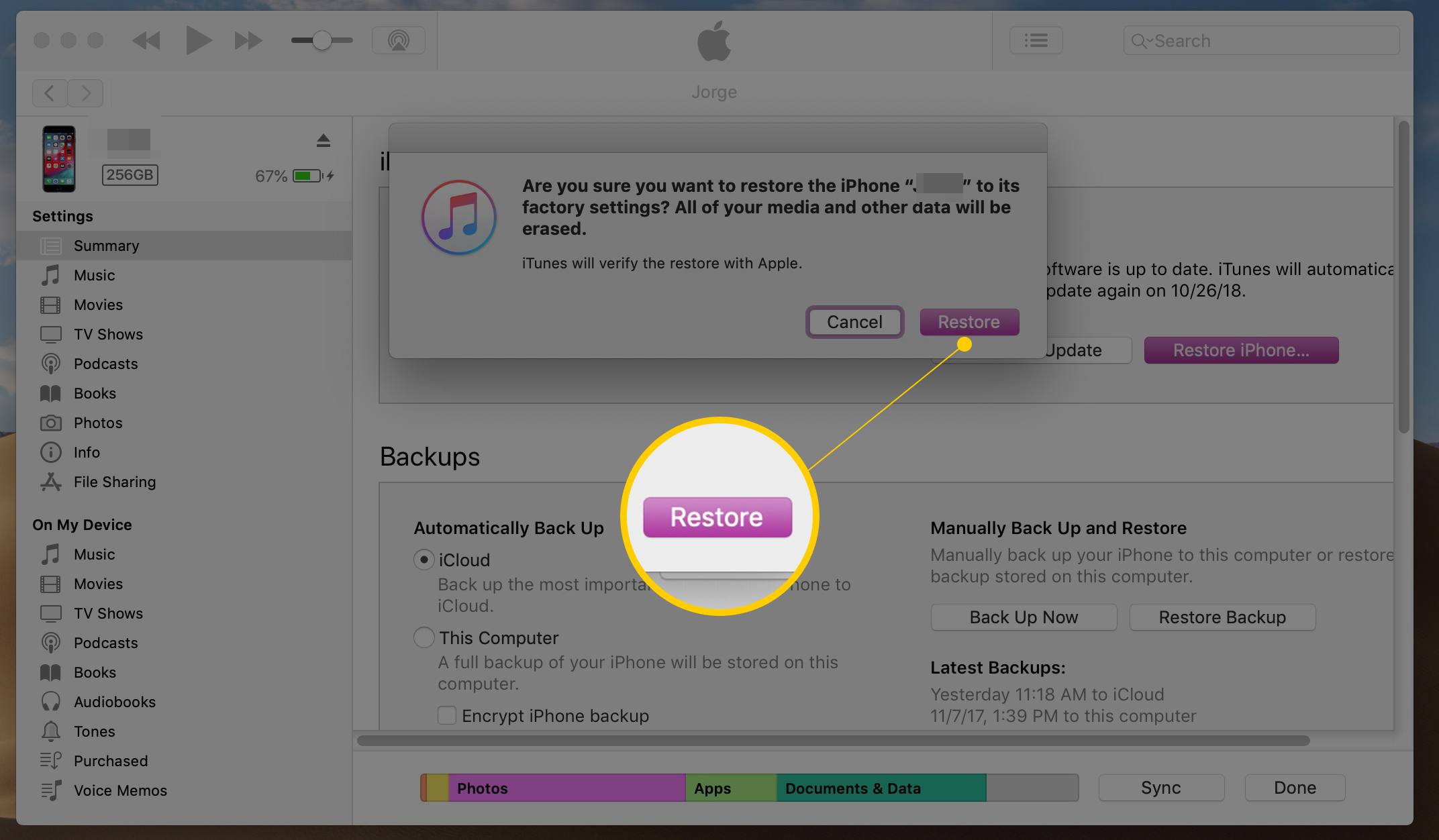
-
Nyní by měl být váš iPhone stejně čistý a nový jako v den, kdy jste ho dostali. Můžete jej buď nechat jako nový telefon, nebo jej obnovit ze zálohy, kterou jste právě provedli.
V některých případech můžete při obnově iPhonu narazit na problém, který vám brání v dokončení procesu. Pokud narazíte na tento problém, přečtěte si, jak jej vyřešit v části Jak opravit chybu iPhone 4013.
Přepněte iPhone do režimu DFU
V některých situacích se váš iPhone nemusí zapnout, protože se nespustí nebo se během spouštění zasekne na logu Apple. K tomu může dojít po útěku z vězení nebo při pokusu o instalaci aktualizace systému iOS, která se nezdaří. Pokud čelíte tomuto problému, přepněte telefon do režimu DFU tímto způsobem:
-
Ujistěte se, že iTunes běží a že jste vypnuli svůj iPhone. Připojte svůj iPhone k počítači.
-
Podržte tlačítko zapnutí/vypnutí na 3 sekundy, pak to pusťte.
-
Rychle stiskněte tlačítko pro zvýšení hlasitosti, rychle stiskněte tlačítko pro snížení hlasitosti a podržte boční tlačítko, dokud obrazovka nezčerná. Aniž byste uvolnili boční tlačítko, na několik sekund podržte tlačítko snížení hlasitosti. Uvolněte boční tlačítko a několik sekund podržte tlačítko snížení hlasitosti. Otevřete iTunes a postupujte podle pokynů. *Stiskněte a podržte snížit hlasitost tlačítko na levé straně vašeho iPhone zatímco ještě pořád podržet Zapnuto vypnuto tlačítko na přibližně 10 sekund* U zařízení iPhone 6 a starších verzí podržte tlačítko tlačítko zapnutí/vypnutí a tlačítko Domů dohromady asi 10 sekund.
-
Uvolněte tlačítko zapnutí/vypnutí, ale podržte tlačítko snížení hlasitosti (na iPhone 6 nebo starším podržte Domov dolů) asi na 5 sekund. Pokud se vám zobrazí zpráva „zapojit do iTunes“, přidržovali jste tlačítka příliš dlouho. Začít znovu.
-
Pokud obrazovka zůstane černá a nic se nezobrazí, jste v Režim DFU. Postupujte podle pokynů na obrazovce v iTunes.
Nemáte dostatek místa na aktualizaci iPhonu? V našem článku najdete několik tipů, které vám pomohou práci dokončit.
Resetujte snímač přiblížení pro iPhone
Další vzácnou situací, která způsobí, že se váš iPhone nezapne, je porucha senzoru přiblížení, který ztlumí obrazovku iPhonu, když jej přiložíte k obličeji. To způsobí, že obrazovka zůstane tmavá, i když je telefon zapnutý a není blízko vaší tváře. Resetování senzoru přiblížení vašeho iPhonu:
-
Proveďte a Tvrdý restart na vašem iPhone pomocí pokynů z dříve v tomto článku.
-
Když se telefon restartuje, obrazovka by měla fungovat.
-
Klepněte na Nastavení aplikace.
-
Klepněte na Všeobecné.
-
Klepněte na Resetovat.
-
Klepněte na Resetovat všechna nastavení. To vymaže všechny vaše předvolby a nastavení na iPhone, ale nevymaže vaše data.
Pokud se váš iPhone stále nezapne
Pokud se váš iPhone po všech těchto krocích nezapne, je problém pravděpodobně příliš závažný na to, abyste jej mohli vyřešit sami. Chcete -li si domluvit schůzku v baru Genius, musíte kontaktovat společnost Apple. Při této schůzce Genius buď vyřeší váš problém, nebo vám sdělí, kolik stojí jeho oprava. Před objednáním zkontrolujte stav záruky na váš iPhone, protože by vám to mohlo ušetřit peníze za opravy. Samozřejmě existují určité situace, ve kterých dochází k opačnému problému: váš iPhone se nevypne. Pokud se s tímto problémem potýkáte, přečtěte si, co se děje a jak to vyřešit, v části Jak opravit iPhone, který se nevypne.